
 |
|
|
Главная --> Промиздат --> Геодезически определенные классы Упражнение 1: Организация учебных данных Перед тем, как вы начнете работать с данным учебным пособием, вы должны найти и организовать учебные данные, которые понадобятся вам при выполнении упражнений. Воспользуйтесь ArcCatalog, чтобы отыскать свои данные и создать новое подключение к папке: 1. В меню Пуск перейдите на строку Программы, выберите ArcGIS, а затем откройте ArcCatalog. 2. Перейдите в папку, в которой расположены ваши учебные данные (путь, предлагаемый по умолчанию: \arcgis\ArcTutor, на том диске, где проинсталлирована ArcGIS). 3. Выберите папку SurveyAnalyst и перетащите ее в верхний узел дерева Каталога.  Ваше новое подключение к папке теперь отображается в дереве Каталога. Подключение к папке упрощают задачу перехода к наиболее часто используемым наборам данных. Теперь через это новое соединение вы сможете получить доступ ко всем данным, необходимым для выполнения упражнений данного учебного пособия. Подключение расширения Survey Analyst Перед тем, как продолжить, вы должны добавить модуль Survey Analyst в ArcCatalog. 1. В меню Инструменты выберите опцию Дополнительные модули.  2. Поставьте отметку в окошке рядом с названием Survey Analyst.  3. Закройте окно. Определение единиц измерения отображения Для отображения длин и углов вы можете использовать различные единицы измерения. Вы определите единицы измерения, используемые для отображения в ArcCatalog. 1. В меню Инструменты выбере строку Опции...  2. Нажмите на закладку Форматы геодезических измерений. 3. Откройте выпадающее меню Определяемые форматы и щелкните мышью на строке Угол. 4. Выберите опцию Градус-Минута-Секунда. 5. Измените точность на 0. Вы будете работать с целыми значениями секунд. 6. Нажмите Задать как формат отображения. 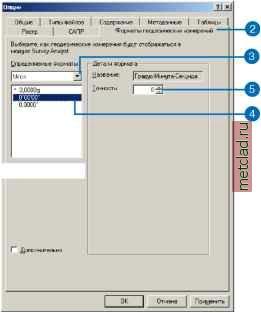 fc Как Формат отображения I 7. Откройте выпадающее меню Определяемые форматы и щелкните мышью на строке Длина. 8. Выберите второе значение 0.000ft в списке для Фута США (US Feet) и нажмите Как формат отображения. 9. Нажмите OK. Теперь вы готовы к тому, чтобы приступить к изучению набора геодезических данных и работе со своей информацией, полученной при проведении геодезической съемки. Вся геодезическая информация будет отображаться с использованием заданных вами единиц измерения. Упражнение 2: Изучение набора геодезических данных Геодезическая информация хранится в базе геоданных в наборах геодезических данных. Набор геодезических даннгх - это комплексная совокупность геодезических точек, измерений и впчислений. Вы формируете единый набор геодезических дан-нгх для того, чтобы обеспечить геодезическую определенность для каждой логической группы наборов пространствен-нгх даннгх и классов пространственных объектов. Область простирания набора геодезических данных совпадает с областью простирания территории, с которой вы работаете. Просмотр свойств набора геодезических данных 1. В ArcCatalog нажмите на знак плюса рядом со своим новым подключением к папке. Нажмите на знак плюса рядом с папкой Survey. Нажмите на знак плюса рядом базой геоданных Arizona. 2. Щелкните правой кнопкой мыши на названии набора геодезических даннгх Arizona и выберите опцию Свойства.  Откроется диалоговое Свойства набора геодезических данных. 3. Выберите закладку Пакеты. 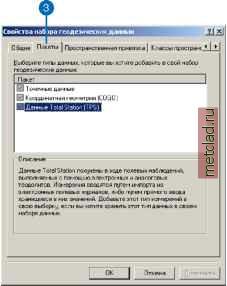 Пакеты - это типы геодезических данных, которые могут храниться в наборе геодезических данных. В данном учебном пособии вы будет импортировать данные, полученные в ходе полевых геодезических съемок, выполненных с использованием электроннхх тахеометров TPS (total positioning station), и обрабатывать эти данные. Вы будете также использовать и хранить данные координатной геометрии COGO. После того, как пакеты добавлены, вы не сможете удалить их из набора геодезических данных.
|